이전에 작업한 모델링을 2d로 도면으로 변환시키고 치수기입하는 것까지 한다.
'파일 - 새파일 - 도면(파트가 아님)'을 클릭한다.
'시트형식/크기'는 닫아준다. 왼쪽의 '모델뷰' 창도 닫는다.
제일 처음 작업은 도면의 크기(A2, A3) 설정한다.
시트-'시트 속성' 창을 연다.
제3각법에 체크, 배율 1:1
'표준규격 시트 크기'는 솔리드웍스에서 만들어 놓은 템플릿인데
회사에서는 따로 만들어 쓰기 때문에 잘 사용하지 않는다.
'사용자 정의 시트 크기'를 체크해서 A2사이즈를 설정한다. (594 X 420)

만약, 이 안에서 윤곽선, 표제란을 만들고 싶다면
'시트-시트 형식 편집'으로 들어간다.
임의의 사각형을 그리고 왼쪽 밑에 있는 '파라미터'에 사각형 꼭지점 위치를 입력한다.
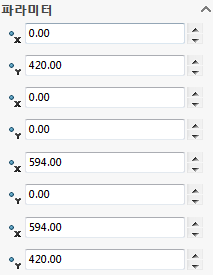
도면의 크기가 594X420으로 정해졌다.
'요소 오프셋'을 이용해서 윤곽선을 그린다.
'체인 선택'과 10mm로 오프셋을 준고 외곽선 클릭 (방향은 반대방향)
다시 '요소 오프셋'을 눌러
'체인 선택'과 5mm로 오페셋을 준고 안쪽 사각형을 클릭 (방향은 반대방향)

4분점에 중심선을 그린다.

바깥쪽 사각형과 안쪽 사각형에 마우스 우클릭-체인선택-삭제를 한다.

지금까지는 솔리드웍스에서 작업을 하는 방법을 살펴보았다.
여기서 표제란을 만들 수 있는데 불편하다.
오토캐드에서 표제란 작업을 해본다.
오토캐드 작업방법
명령어 창에 입력을 해 본다.
Limits 엔터
0, 0 엔터
594, 420 엔터
Z 엔터
A 엔터
---------------------- 사각형
Rec 엔터
0, 0 엔터
594, 420 엔터
---------------------- 옵셋
o 엔터(Offset)
10 엔터
안쪽으로 클릭, 클릭
o 엔터(Offset)
5 엔터
안쪽으로 클릭, 클릭
------------------------ 선 삭제
안쪽 사각형과 바깥쪽 사각형은 삭제한다.
------------------------ 표제란

표제란 작업시 사각형을 그릴때
오른쪽 밑 끝점 클릭 드래그 (엔터 치지 말고)
수치(@-100,20)를 입력하고 엔터한다.
이렇게 하면 좋은 점은 사각형을 expire하지 않고
사각형 안쪽에 수평으로 직선을 그어서 옵셋으로 작업하면 된다.
아래는 자격증 시험때 주어지는 선과 문자의 설정조건이다.
선굵기와 문자크기는 시험마다 다르다.

[2d template 파일]
'솔리드웍스 > 따라하기 AutoCad(매운탕)' 카테고리의 다른 글
| [매운탕 솔리드웍스] 42강 - 모델링 종합 연습 (0) | 2020.03.16 |
|---|---|
| [매운탕 솔리드웍스] 41강 - 나선형곡선 연습문제 풀어보기 (0) | 2020.03.15 |
| [매운탕 솔리드웍스] 40강 - 나선형곡선(스프링) 알아보기 (0) | 2020.03.14 |
| [매운탕 솔리드웍스] 39강 - 곡면포장 알아보기(문자돌출 포함) (0) | 2020.03.14 |
| [매운탕 솔리드웍스] 38강 - 스윕곡면과 오프셋곡면을 이용한 모델링 (0) | 2020.03.14 |



